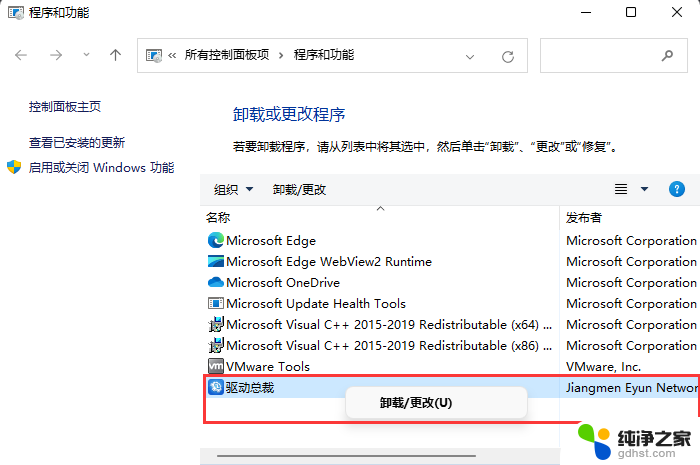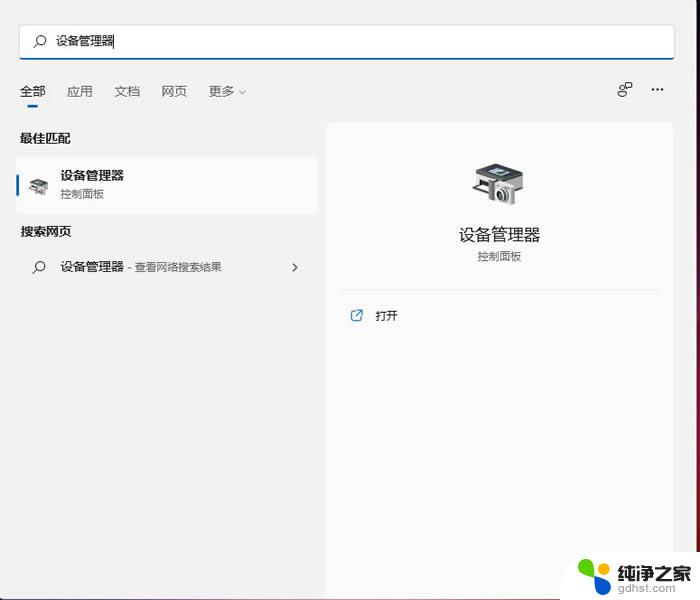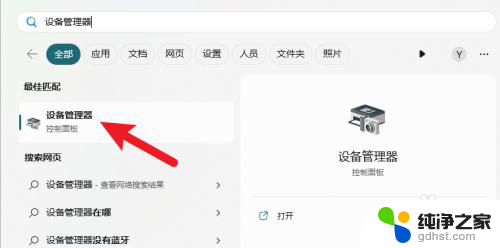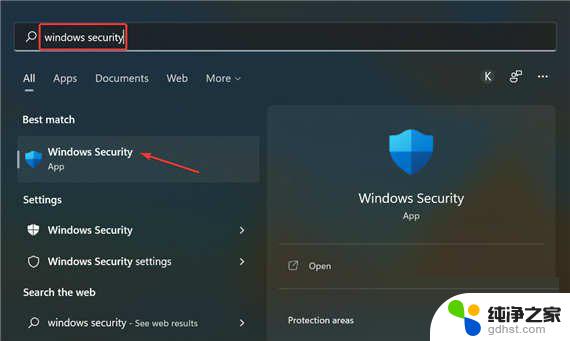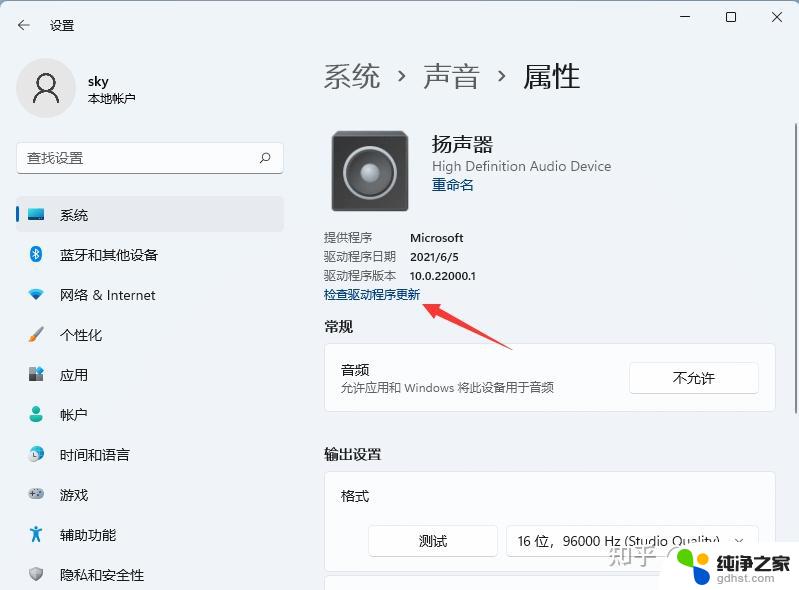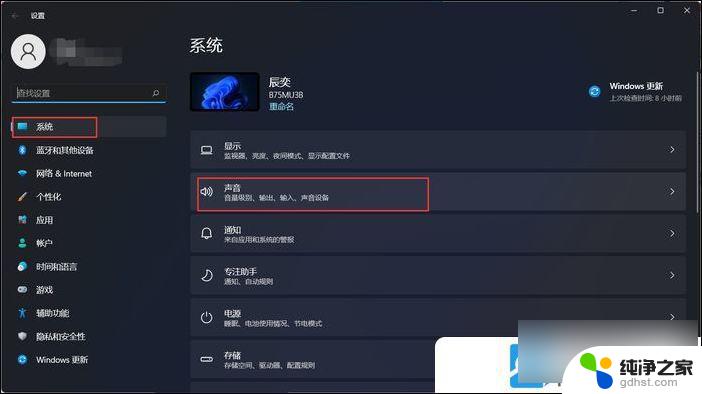win11音频驱动程序更新
Win11音频驱动程序更新是保证计算机音频设备正常运行的重要步骤,随着操作系统的不断更新,音频驱动程序也需要及时更新以保证音频设备的兼容性和稳定性。在Win11系统中,更新音频驱动程序的方法也相对简单,只需要按照一定的步骤进行操作即可。本文将向大家介绍Win11音频驱动更新的方法,帮助大家更好地解决音频设备相关的问题。
方法一:1、首先,按【Win】键。或点击任务栏上的【开始图标】,然后点击已固定应用下的【设置】;

2、打开的设置(Win+i)窗口,左侧点击【Windows 更新】;

3、接着在更多选项下,点击【高级选项(传递优化、可选更新、活动时间以及其他更新设置)】;
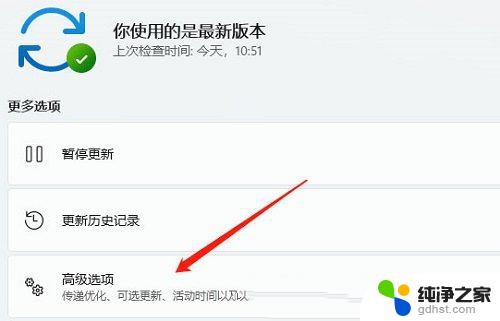
4、其他选项下,点击【可选更新(功能、质量和驱动程序更新)】;
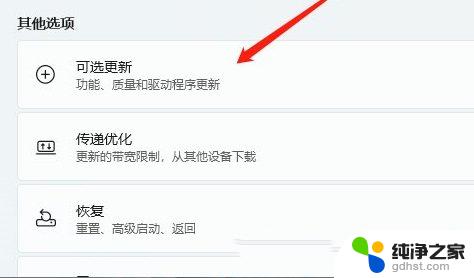
5、当前路径为:Windows 更新>高级选项>可选更新,点击【驱动程序更新】。
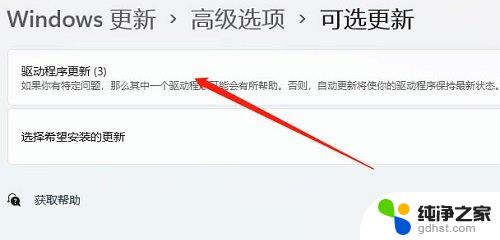
1、右键点击任务栏右下角的【声音图标】,在打开的选项中,选择【声音设置】;
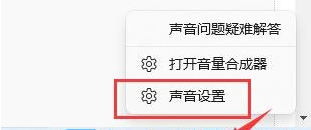
2、输入下查看能不能找到麦克风设备,如果没有的话,说明没有连接或者驱动不对;
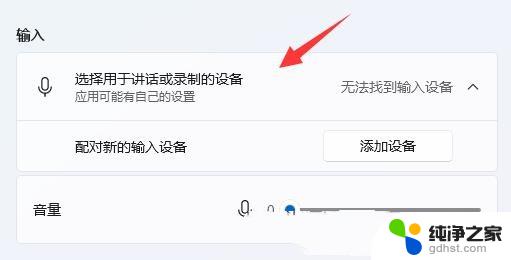
3、这时候,可以右键点击任务栏上的【开始图标】,然后选择【设备管理器】;
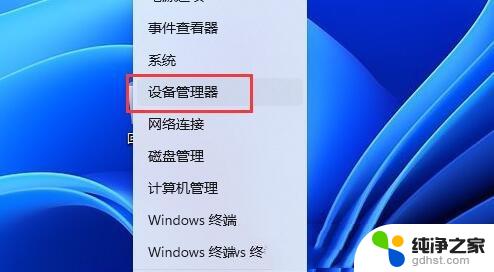
4、设备管理器窗口,在音频输入和输出下。右键点击【麦克风】,在打开的菜单项中,选择【更新驱动程序】。
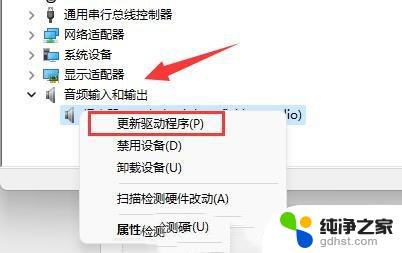
以上就是win11音频驱动程序更新的全部内容,碰到同样情况的朋友们赶紧参照小编的方法来处理吧,希望能够对大家有所帮助。